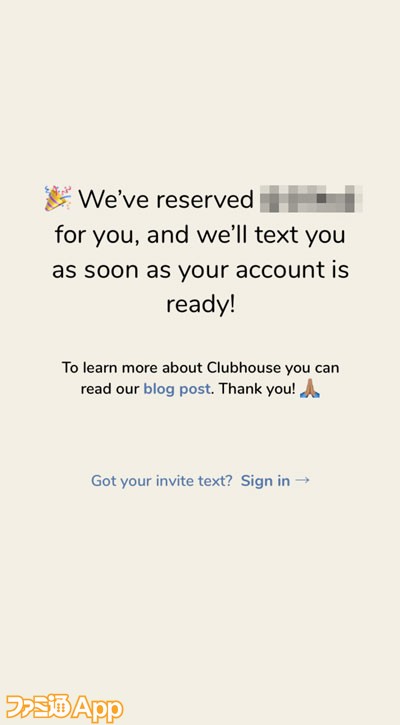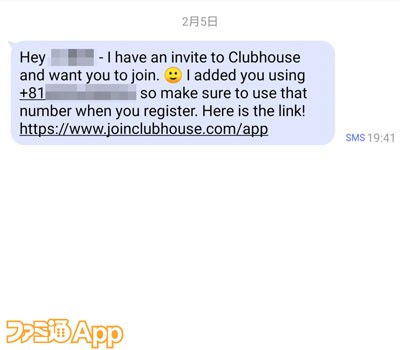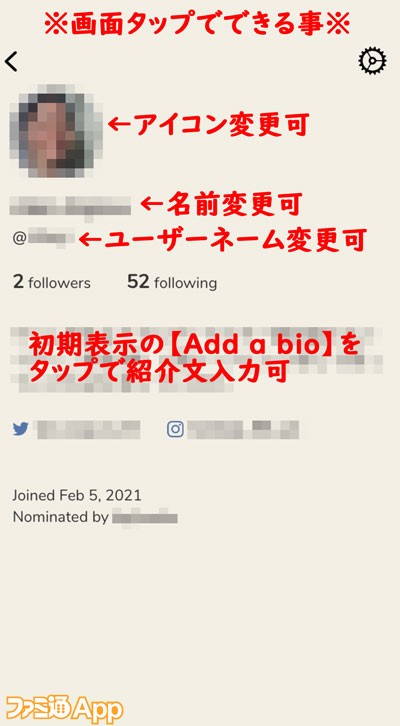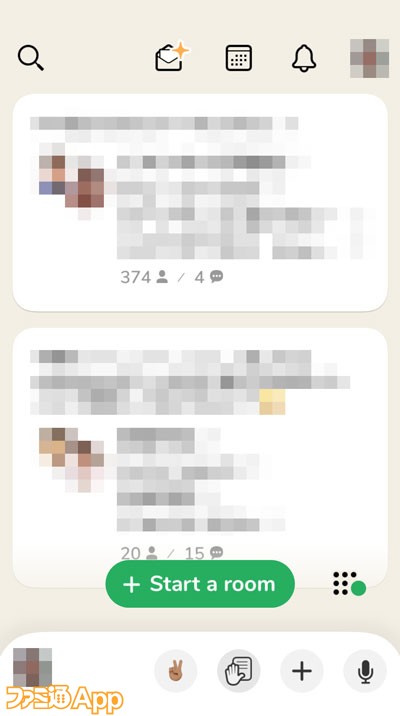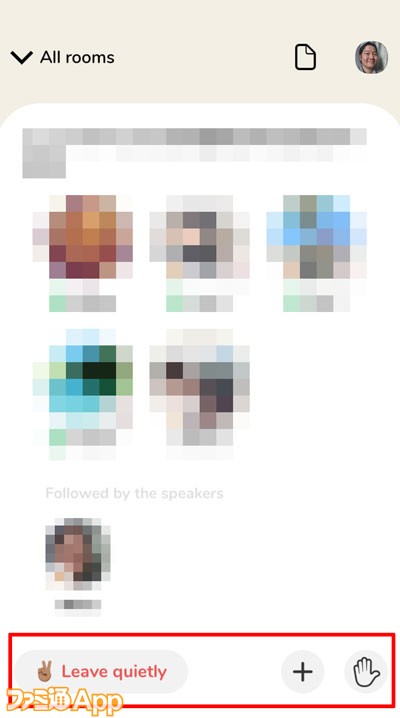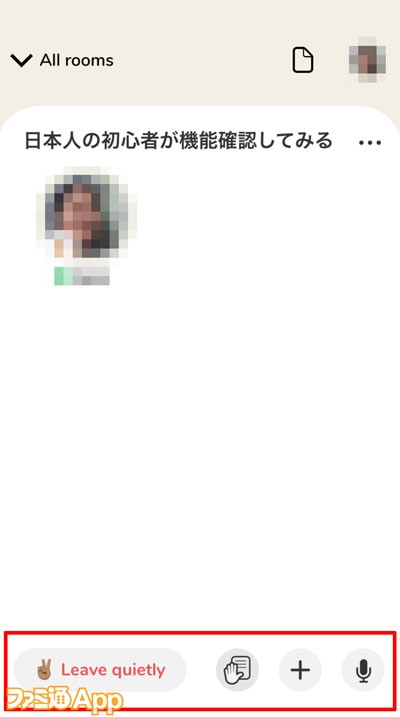声で楽しむSNS『Clubhouse』の参加方法と使いかたを紹介!
2021-02-09 11:34 投稿
芸能人や有名人ともお話できるかも?
日本のApp Storeでもダウンロードできるようになった後、トントン拍子で話題を呼んでいるのが声で楽しむSNS『Clubhouse』だ。本稿ではこちらのありそうでなかった新感覚SNS『Clubhouse』の基本的な参加までの流れや、実際にトークを楽しむまでの流れを改めて紹介していく。
【Clubhouse】のポイント
●完全招待制
●ボイスのみでコミュニケーションを取る
●iOS(iPhone、iPad)でのみ利用できる(2021年2月9日現在)
●招待には電場番号認証(SMS)を使う
●招待されると、自分から追加で2名招待できる
●招待相手と自分とで、電話番号を知っている必要がある
●名前変更が一回のみ
まずは招待されよう
『Clubhouse』は招待制のSNSとなっていて、iOSのアプリをダウンロードしたのち、参加済みのユーザーから招待を受けることで初めて参加可能となる。まずは招待されるまでの流れを改めて確認していこう。
◆その1:アプリDL後、電話番号を用いて登録を行う
◆その2:参加済みユーザーから招待を受ける
手順1で上記のような画面(モザイク部分がユーザーネーム)が表示されれば招待されるための準備は完了。その後、登録の際に設定した携帯電話の番号を知る参加済みのユーザーに招待をしてもらうと、手順2のようなショートメッセージが届く。この後、アプリを起動すると無事『Clubhouse』へ参加することができる。
※Androidは2021年2月8日時点では未対応となっている。『Clubhouse』に参加したいユーザーはiOS端末(iPhoneやiPadなど)を準備しよう。
参加後は初期設定を経てさまざまなトークルームへと遊びに行けるようになる。なお、ルーム選択画面に表示される右上のアイコンをタップすると自身のプロフィール画面へと飛ぶことができる。ここから各種プロフを変更できる。
プロフィール画面がこちら。赤文字で記載した内容をこの画面だけで変更することが可能。なお、紹介文は文章入力後も文章をタップすることで内容の変更ができる。
ルームを作る&ルームに参加する
ここからはトークを楽しむための部屋もとい“ルーム”を作ったり、参加したりする流れについて紹介していく。
◆ルームに参加する
ほかのユーザーが開いてくれているルームに参加する方法を紹介……といってもこちらは非常にシンプル。トークルーム選択画面(下記画像)の中から参加したいトークルームをタップするだけ。たったこれだけで有名人や芸能人が喋っているトークルームにも参加できる。
上の画像で言うと、モザイクで隠しているが白枠部分をタップすれば、各トークルームに入ることが可能。なお、1度に聞けるトークルームの数はひとつと決まっているため、とあるルームを視聴中に別のルームに入ろうとすると、自動的に先ほどまで聞いていた部屋から退出することになる。
上の画像が視聴中の部屋の様子。赤枠部分は左から【ルームの退出】、【フォロー済みユーザーのルームへの招待】、【トークへの参加意思表示】となっている。トークへの参加意思表示が承認されるとトークルームのモデレーターやすでに参加しているゲストたちと話すことができる。
◆ルーム作成
自身がモデレーター(ホストのようなもの)となってルームを作る場合、トークルーム選択画面の最下部に緑色で表示されている【+Start a room】をタップすることで以下の画面が表示される。
Open:制限なし、誰でも参加できるトークルームを開くことが可能
Social:モデレーターのフォロワーまでが参加できるルームを作成可能
Closed:ルーム作成者が招待したユーザーのみが参加できるルームを作成可能
以上、3種類のルームを制作可能。なお、【+Start a room】で部屋を作成するとその部屋がどういった話をする部屋なのかわからない名無し部屋となる。このままでも問題なければ良いがOpen部屋の場合、ある程度トークルームの方針が定まっていないと、参加ユーザー側も参加しづらいものと思われる。
そういう時はトークルーム選択画面上部のカレンダーっぽいアイコンをタップしよう。すると……。
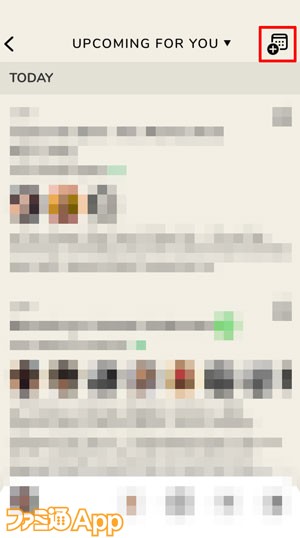 | 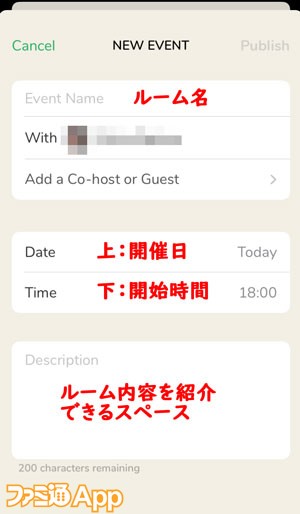 |
左の画像のような画面が表示されるので、さらに右上のカレンダーに+が追加されているようなアイコンをタップ。すると右のようなイベント作成のページが表示されるので、ここでトークルームの名前や開始日時を設定できる。
なお、これはあくまでもスケジュールを設定するだけのもので、こちらで設定した時間になったからといって自動的にルームが開くわけではない。基本に立ち返って【+Start a room】をタップしてトークルームを開こう。
なお、モデレーターとしてルームに参加すると以下のような画像表示となる。
非参加時と比べると一番右の【トークへの参加意思表示】ボタンが【ミュートON/OFF】ボタンに。さらにモデレーター限定として、+の左隣りに【トークへの参加意思表示】を出しているユーザーを確認できるリスト表示ボタンが追加される。
現段階では【ミュートON/OFF】ボタンを連続でタップすることで拍手の意味として用いる部屋もあるようだ。相槌などを行わない場合やルーム内のローカルルールでマイクをOFFにしなければいけない場合は【ミュートON/OFF】ボタンを活用しよう。
といった形で簡単にではあるが、2021年2月8日現在の『Clubhouse』の登録・トークルーム参加までの流れを紹介させていただいたがいかがだっただろうか? まずは招待されるところからにはなるが、無事参加できた暁には、こちらの内容を参考にしてトークを楽しんでもらえればと思う。
最新記事
この記事と同じカテゴリの最新記事一覧
『D2メガテン』女神 クレオパトラの詳細なスキルやステータスとランキングイベント“気ままなる砂漠の女王”の概要をチェック!
2024-04-23 21:55『D2メガテン』女神 クレオパトラ登場!デビコネ改修や上方修正情報など!公式放送 ~2024 GW直前放送~まとめ
2024-04-23 21:53『ピクミン ブルーム』1日で17億本達成!! グローバルな花植えチャレンジ中間報告がすごすぎる件【プレイログ#610】
2024-04-23 19:53『ブレイブソード×ブレイズソウル』新ランクSS魔剣“原罪王イミティション=ロール”(CV:加隈亜衣)の製造&イベントが期間限定開催
2024-04-23 18:54